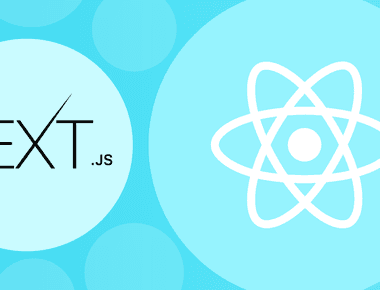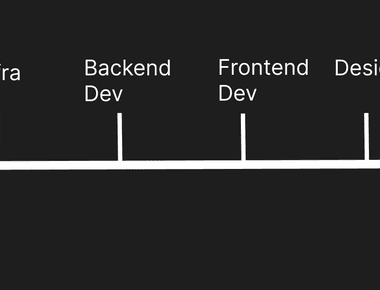
.NET MAUI - part 1 -Bắt đầu với Hello world
MAUI - part 1
Phần đầu tiên của serie này sẽ đi thẳng vào xây dựng ứng dụng. Chúng ta sẽ đi qua các bước
- Cài đặt môt trường dev
- Chạy một app Hello world.
Download and install
Tải về và cài đặt Visual studio 2022
Trong quá trình cài chọn .NET Multi-platform App UI development

Tạo app sử dụng template mặc định
Các bước thực hiện
- Mở Visual Studio 2022
- Chọn Create a new project
- Trong cửa sổ Create a new project, chọn MAUI

- Trong cửa sổ Configure your new project nhập MyFirstMauiApp rồi bấm Next

- Trong cửa sổ Additional information , chọn .NET 7.0 (Standard Term Suport) hoặc chọn .NET 6.0 cũng được → bấm Create .

Chạy ứng dụng
Chờ build project xong. Bấm Run là được. Mặc định sẽ chạy trên ****Window Machine**** (vì tôi đang dùng window - và tôi nghĩ bạn cũng đang dùng window)


Okay tuyệt vời, easy không. Thế là xong 1 con app rồi đấy =]]
Code C# không khó
Chú ý: nếu chưa bật Developer mode trên window thì bạn có khả năng sẽ gặp lỗi. Mà máy nó thông báo tường minh lắm rồi, tôi không viết vô bài này nữa nhé.

Thế thôi nhỉ, chạy được con app, ai về nhà nấy nhỉ =]] Đùa thôi, có project rồi, không vào vọc vạch thì phí.
Sửa code
Cấu trúc thư mục như sau

Chọn MainPage.xaml → file này chứa code của trang Helloworld
Sửa đoạn sau
<LabelText="Hello, World!"SemanticProperties.HeadingLevel="Level1"FontSize="32"HorizontalOptions="Center" >
thành
<LabelText="Hello, .NET MAUI!"SemanticProperties.HeadingLevel="Level1"FontSize="32"HorizontalOptions="Center" >
Woa la,

Đấy là sửa giao diện
Giờ chúng ta sẽ thử sửa logic nút click coi

Chọn file MainPage.xaml.cs
Sửa
private void OnCounterClicked(object sender, EventArgs e){count++;if (count == 1)CounterBtn.Text = $"Clicked {count} time";elseCounterBtn.Text = $"Clicked {count} times";SemanticScreenReader.Announce(CounterBtn.Text);}
thành
private void OnCounterClicked(object sender, EventArgs e){count += 10;if (count == 1)CounterBtn.Text = $"Clicked {count} time";elseCounterBtn.Text = $"Clicked {count} times";SemanticScreenReader.Announce(CounterBtn.Text);}
Bấm và trải nghiệm nhờ =]]
Kết luận
Bài này chúng ta đã làm được
- Cài đặt môi trường Visual Studio 2022 để code MAUI.
- Tạo một project và chạy trên môi trường window
- Sửa code giao diện và sửa logic
Ở các bài tiếp theo tôi sẽ hướng dẫn các bạn thêm về cấu trúc thư mục, Binding dữ liệu,…..
Hẹn các bạn ở bài viết tiếp theo